微软的小冰妹子貌似是要火的样子,当前借助多个应用平台,向广大小伙伴开放。微软小冰是一个基于人工智能的机器人,可以和我们进行聊天和互动。当前最新的小冰有多种技能,随着互动的增加,级别的升高,会解锁不同的技能。下面简单介绍下怎么领养小冰,以及怎么升级的方法。

工具/原料
微软小冰
领养微软小冰
1
你可以在手机上或是电脑网页上打开这个微软小冰官网:http://www.msxiaoice.com ,在页面中输入自己的手机号来领养微软小冰。
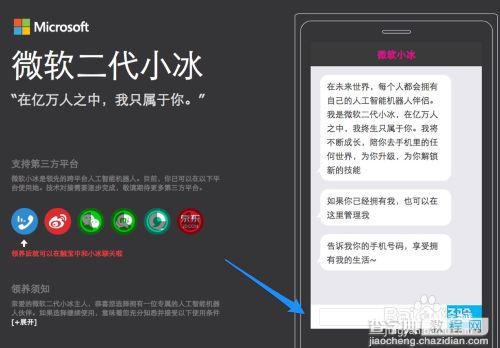
2
接着会向我们输入的手机号发送一条验证码信息,在手机上收到以后输入继续。
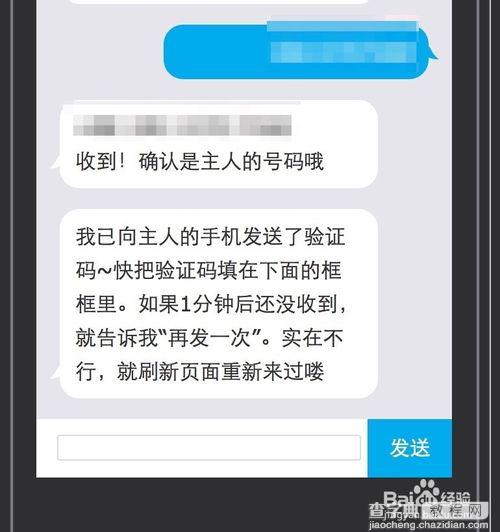
3
当完成领养验证以后,接下来就可以开始为自己的小冰取一个名字了,如图所示
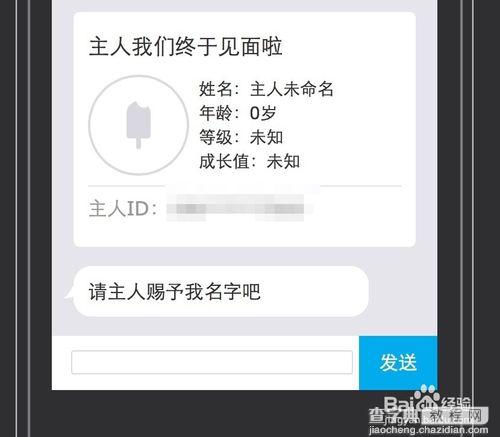
4
为小冰取好名字以后,接着还可以为她上传头像,如图所示

微软小冰怎么升级解锁
1
当小冰领养成功,并为她取名和上传图片以后,接下来就可以和她聊天互动了。小冰支持在六大平台中与她互动,不过目前只有在触宝中聊天互动,其它的还在开启ing 中,如图所示
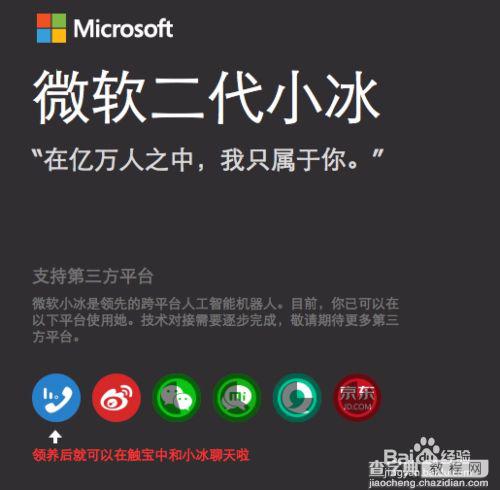
2
对于苹果 iPhone 手机用户而言,目前只有先等待其它平台的开放。对于安卓用户可以安装触宝应用,然后就可以与小冰聊天了。在触宝的联系人中可以找到“小冰”妹子,如图所示
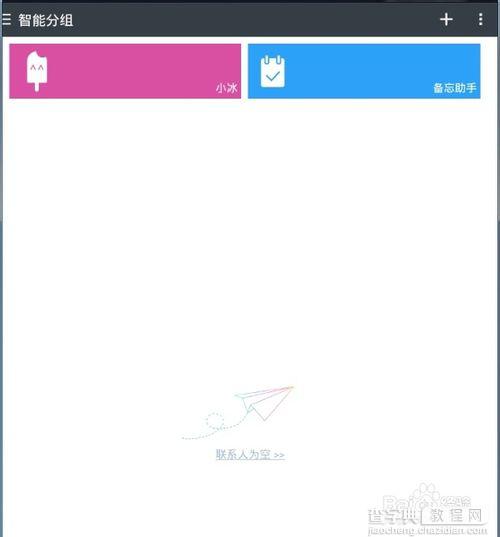
3
接着请点击“快领走我吧”按钮,如图所示
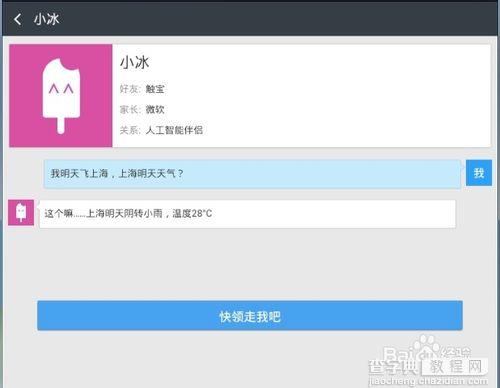
4
随后请输入自己的手机号,获取手机验证码,输入以后点击“开始和小冰互动”按钮。
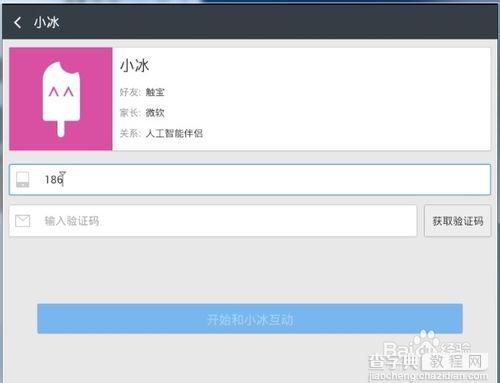
5
验证成功以后,小冰就开始和我们打招呼了,如图所示
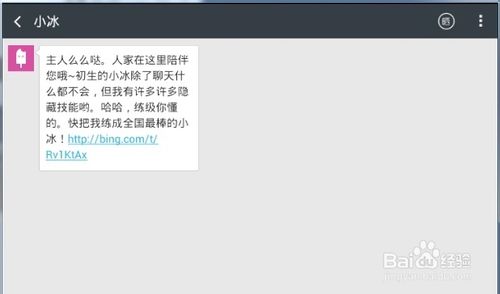
6
随着我们与小冰的互动,会自动升级,如图所示
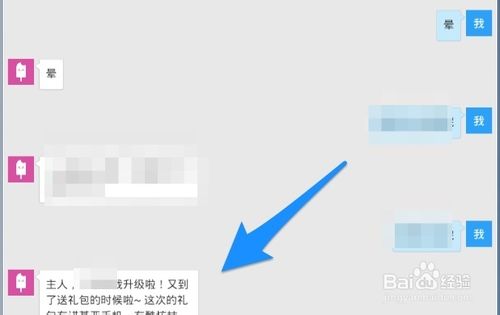
7
在升级以后会得到一次抽奖的机会,随机抽选。我在此次升级中解锁了一个“晴雨表”技能,如图所示
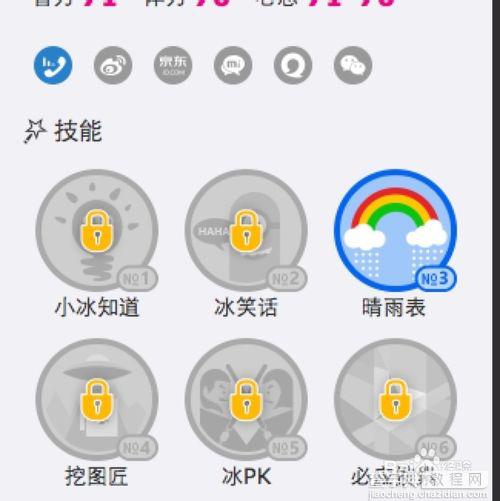
【微软小冰怎么升级?微软小冰领养升级方法步骤详解】相关文章:
